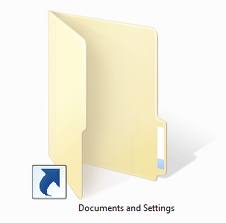Cách tạo theme cho Google Chrome?
(Giúp bạn)
Cách đơn giản tạo theme cho Google Chrome?
Chrome Web Store cung cấp rất nhiều theme (hình nền) cho Chrome, bao gồm hình ảnh làm nền cho trang “new tab” và màu sắc để tùy chỉnh. Tuy nhiên, bạn có thể tự tạo ra theme bằng ảnh cá nhân và theo phong cách riêng chỉ trong vòng vài phút.
Ứng dụng My Chrome Theme của Google cho phép bạn nhanh chóng và dễ dàng tạo ra theme tùy chỉnh cho Google Chrome với tranh ảnh làm nền phối hợp với màu khung, màu nền và màu của toolbar. Sau đó, bạn có thể chia sẻ với người khác theme do mình tạo ra qua đường link.
Để dùng ứng dụng My Chrome Theme, thực hiện các bước sau:
Bước 1: Cài đặt
Đầu tiên, hãy nhấn vào đường link "https://chrome.google.com/webstore/detail/my-chrome-theme/oehpjpccmlcalbenfhnacjeocbjdonic", sau đó nhấn vào nút "Add to chrome" để cài đặt My Chrome Theme từ Chrome Web Store vào trình duyệt. Sau khi việc cài đặt hoàn tất, hãy mở một tab mới trên Chrome, bạn sẽ thấy biểu tượng My Chrome Theme. Nhấn vào biểu tượng đó để mở ứng dụng.

Bước 2: Chọn hình ảnh
Chọn một hình ảnh làm nền cho trang new tab. Bạn có thể upload một file ảnh có sẵn trong máy tính hoặc chụp ảnh từ webcam.


Bước 3: Thêm màu
Trong màn hình tiếp theo, bạn có thể chọn màu sắc riêng biệt cho khung, toolbar và màu nền. Nếu bạn thấy khó đưa ra quyết định, nút “I’m feeling lucky” sẽ tự động chọn màu thích hợp với hình ảnh được chọn làm nền.

Bước 4: Cài Theme
Sau khi thêm màu, theme của bạn đã được tạo ra. Hãy nhấn nút cài đặt để thêm theme vào trình duyệt. Ngoài ra, bạn sẽ thấy một đường link để chia sẻ theme với người khác qua email, tin nhắn tức thời, Facebook, Google+…

Chúc các bạn thành công!
manh